In dieser Anleitung erfahren Sie, wie Sie im toplink Xpress Kundenportal eine Anrufweiterleitung für Ihren SIP-Trunk einrichten. Mit dieser Funktion werden alle eingehenden Anrufe auf Ihren SIP-Trunk an eine Zielrufnummer weitergeleitet. Die Zielrufnummer können Sie direkt im Kundenportal hinterlegen.
Voraussetzungen
- Zugangsdaten zum toplink Xpress Kundenportal
- Ein aktivierter toplink Xpress SIP-Trunk (VoIP Plus, VoIP Maxi, VoIP Profi 4/10/20/50)
Arten der Anrufweiterleitung
Im Kundenportal stehen Ihnen drei Weiterleitungsoptionen zur Verfügung:
- Sofort auf
Alle eingehenden Anrufe werden ohne Verzögerung an eine andere Rufnummer weitergeleitet. - Keine Antwort auf
Die Weiterleitung greift, wenn keine Telefonanlage am SIP-Trunk registriert ist. - Wenn besetzt auf
Normalerweise erhält der Anrufer ein Besetztzeichen, wenn alle Sprachkanäle ausgelastet sind (maximale Anzahl der gleichzeitigen Gespräche wird geführt). Ist diese Option aktiviert, wird der Anrufer stattdessen an die hinterlegte Rufnummer weitergeleitet.
Hinweis: Sie können die Anrufweiterleitung jederzeit deaktivieren. In diesem Fall hört der Anrufer ein Besetztzeichen,
- wenn keine Telefonanlage registriert ist („Keine Antwort auf“),
- oder wenn alle Sprachkanäle belegt sind („Wenn besetzt auf“).
Wenn eine Weiterleitung eingerichtet ist, werden die weitergeleiteten Anrufe wie Anrufe auf eine andere Rufnummer behandelt und sind gemäß unserer Preisliste gebührenpflichtig.
Für eine aktive Weiterleitung werden mindestens zwei Sprachkanäle Ihres SIP-Trunks benötigt – ein Kanal für die Annahme des eingehenden Gesprächs und ein weiterer Kanal für die Weiterleitung. Aus diesem Grund können Weiterleitungen für unsere SIP-Trunks mit einem Sprachkanal (VoIP Basic, VoIP Eco) technisch nicht bereitgestellt werden.
Schritt-für-Schritt Anleitung
- Melden Sie sich im toplink Xpress Kundenportal an.
- Wechseln Sie in den Bereich Meine Produkte.
- Wählen Sie den gewünschten SIP-Trunk aus und klicken Sie auf Konfiguration.
- Scrollen Sie zum Abschnitt Anrufweiterleitung und klicken Sie auf Ändern.
- Wählen Sie die gewünschte Weiterleitungsoption aus und tragen Sie die Zielrufnummer ein.
- Speichern Sie die Änderungen mit einem Klick auf Speichern.
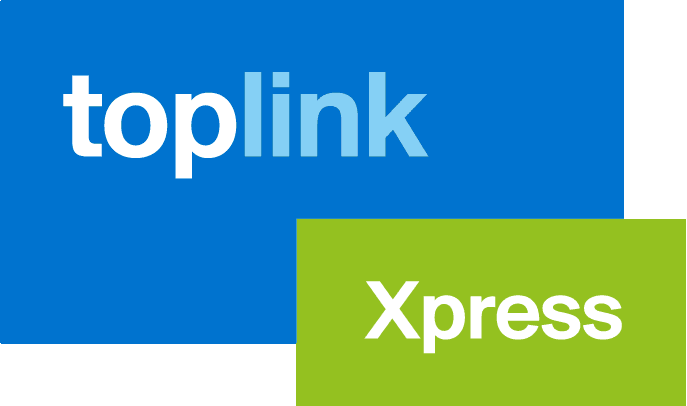
 , wie können wir helfen?
, wie können wir helfen?

